eui外掛安裝教程
最佳答案 進入到解析度的設定,EUI外掛能根據使用者個人電腦螢幕的情況自動給出適合的解析度,也可按照個人喜歡來調整解析度,比如圖中小編如果選擇了高解析度”,那麼會和之前的設定一模一樣,如果選擇了低解析度”,將會降低解析度,影響視野和畫面,不過電腦稍卡的使用者可以選擇低解析度進行遊戲,如下圖:。
1、首先需要登入魔獸世界,不過記得登入前要開啟EUI外掛哦,進入到遊戲後,會出現初始的狀態,如下圖:

2、選擇螢幕正中間的EUI安裝介面,這個安裝過程將幫助你瞭解EUI的特性並進行設定,如果以後想再次調出這個設定介面,可以直接在聊天框中輸入/EC就行了;如果不想設定的使用者直接點選右上方的X鍵取消即可,想繼續設定的使用者點選繼續”選項,如下圖:

3、進入到設定Cvars的介面,在這個介面就已經可以開始外掛的一些簡單設定,選擇左下角的繼續按鈕,可以點選設定CVars,這是WOW遊戲裡的一些引數,可以直接點選設定Cvars,不過一般使用者基本上是不需要去管它,直接點選繼續”選項即可,如下圖:
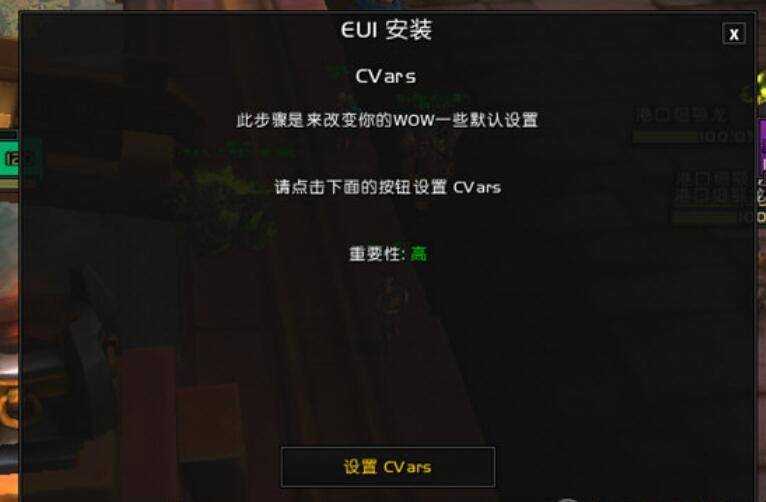
4、進入到EUI聊天框設定,可以根據個人喜好,是左右聊天框一起顯示還是隻顯示左邊,喜歡原版暴雪風格的玩家可以選擇只顯示一個聊天框,選擇點選顯示左聊天框”進入到下一步,如下圖:
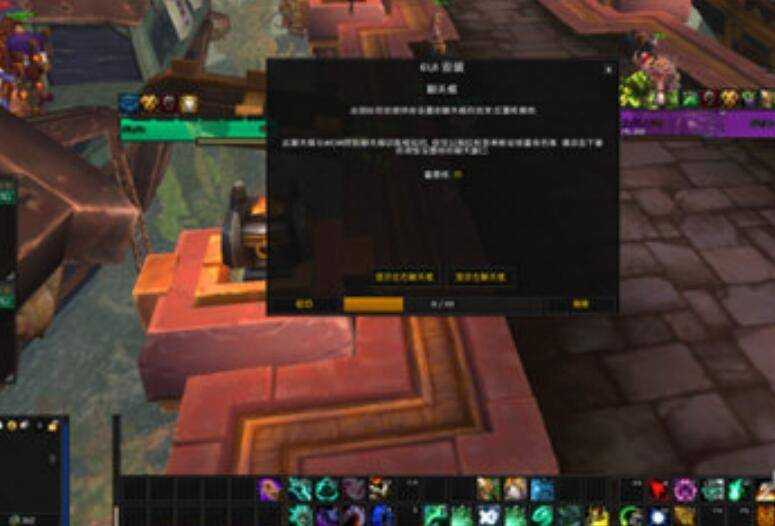
5、聊天框設定完了,就是設定主題啦!主題一共有4種分別是:經典、黑暗、職業、透明,主題區別不大,主要是用來設定顏色,例如小編主題選擇職業”選項,自己的職業為:武僧!那麼主題顏色就會變為武僧的顏色青色,其他職業皆可得到相同職業顏色,可以根據使用者自己的喜愛,如果喜歡其他顏色可以點選其他3種主題,如下圖:

6、進入到解析度的設定,EUI外掛能根據使用者個人電腦螢幕的情況自動給出適合的解析度,也可按照個人喜歡來調整解析度,比如圖中小編如果選擇了高解析度”,那麼會和之前的設定一模一樣,如果選擇了低解析度”,將會降低解析度,影響視野和畫面,不過電腦稍卡的使用者可以選擇低解析度進行遊戲,如下圖:

7、佈局的設定其實很簡單可以依照個人喜好進行選擇,因為可以重新設定的緣故,所以可以都點選一遍;來看看自己適合哪種風格,佈局請根據自己喜歡選擇即可,無特殊變化,可以選擇物理DPS”來繼續,如下圖:
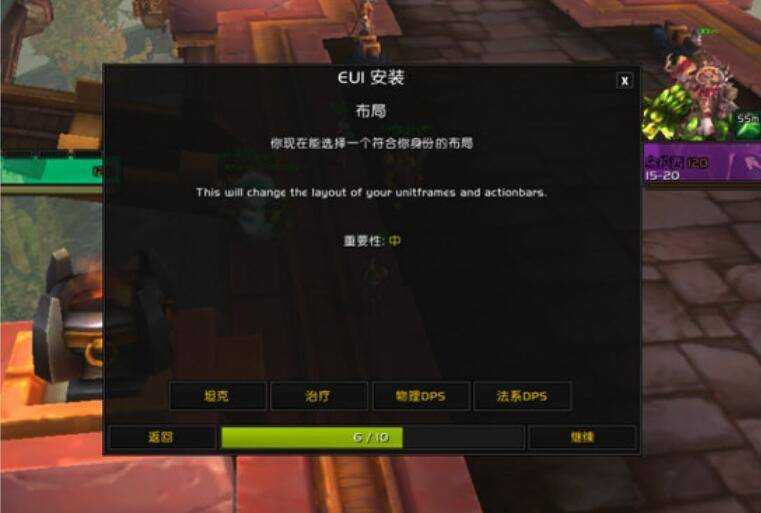
8、進入到EUI單體框體樣式介面,通俗來講就是個人的血條頭像樣式選擇,樣式一共有9款,自己可以一一都試一下然後選擇一款自己喜歡的繼續,預設可以選擇1”來繼續,如下圖:

9、動作條也有三種分別不同的樣式,分別是高解析度動作條樣式、中解析度動作條樣式和低解析度動作條樣式,和第七步的解析度一樣根據使用者個人的喜好,這個動作條是調整整體的動作條樣式大小,也可以分別設定點選看效果,如下圖:

10、光環設定分為2種:光環條與圖示”和圖示”,選擇第一種能夠監視自身的BUFF和DEBUFF,對於想監控BUFF的玩家來說是必選的,預設選擇光環條與圖示”選項點選繼續就完成所有的EUI設定啦,如下圖:

